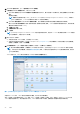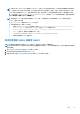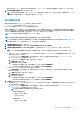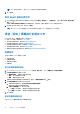Install Guide
Table Of Contents
- OpenManage Integration for VMware vCenter 4.3 版 Web 用戶端安裝指南
- 簡介
- OpenManage Integration for VMware vCenter 授權
- 重要的參考注意事項
- 硬體需求
- 軟體需求
- 連接埠資訊
- 先決條件核對清單
- 安裝、設定與升級 OMIVV
- VMware vCenter 的裝置組態
- 從 Dell EMC 支援網站存取文件
- 相關說明文件
○ 第一個字元必須是字母。
○ 不能包含空格。
b. 在 Active Directory 密碼中輸入密碼。密碼上限為 127 個字元。
c. 在確認密碼再次輸入密碼。
d. 執行下列其中一個動作:
○ 若要在所有未來連線時下載、儲存並驗證主機憑證,請選取啟用憑證檢查。
○ 若不在所有未來連線時儲存及進行 iDRAC 憑證檢驗,請清除啟用憑證檢查。
● 若不用 Active Directory 設定主機認證,請執行下列作業:
a. 在使用者名稱中,使用者名稱為 root,這是預設的使用者名稱,您無法變更。然而,如果已設定 Active Directory,您可
以選擇任何 Active Directory 使用者,而不只是 root。
b. 在密碼中輸入密碼。密碼上限為 127 個字元。
註: OMSA 認證與 ESXi 主機所使用的認證相同。
c. 在確認密碼再次輸入密碼。
d. 執行下列其中一個動作:
○ 若要在所有未來連線時下載、儲存並驗證主機憑證,請選取啟用憑證檢查。
○ 若不在所有未來連線時儲存及進行主機憑證檢驗,請清除啟用憑證檢查。
5. 按一下下一步。
6. 在連線設定檔相關主機對話方塊中,選取連線設定檔的主機,然後按一下確定。
註: 如果 OEM 主機沒有顯示在「選取主機」視窗中,請使用「新增 OEM 主機」精靈來新增 OEM 主機,請參閱
使用者指南
中的新增 OEM 主機主題。
7. 若要測試連線設定檔,請選取一或多個主機,然後按一下測試連線。
註: 這是自行選用的步驟,可檢查主機和 iDRAC 認證。雖然這並非必要步驟,Dell EMC 仍建議您測試連線設定檔。
註: 如果所有執行 ESXi 6.5 或更新版本的主機都停用 WBEM 服務,那麼當您對這些主機執行測試連線及清查時,WBEM 會自
動啟用。
註: 如果您在建立連線設定檔時,選擇所有註冊的 vCenter,則所有執行停用 WBEM 服務之 ESXi 6.5 或更新版本的主機,其
測試連線都會失敗。遇到這種情況時,建議您完成連線設定檔精靈動作、執行主機清查,然後再次測試連線設定檔。
註: 主機的測試連線可能會失敗,即使輸入有效認證,測試結果仍會指出輸入的認證無效。這可能是因為 ESXi 封鎖存取之
故。請等候 15 分鐘後,再重試測試連線。
8. 若要完成設定檔建立,請按下一步。
按一下「下一步」後,系統即會儲存您在此精靈中提供的所有詳細資訊,而您將無法從精靈修改此詳細資料。從組態精靈完成組
態設定之後,您可以針對這項 vCenter 詳細資料,從管理設定檔連線設定檔頁面修改或建立更多連線設定檔。請參閱
OpenManage Integration for VMware vCenter User’s Guide (OpenManage Integration for VMware vCenter 使用者指南) 中的修改連
線設定檔 (Dell.com/support/manuals)。。
註: 若為不具備 iDRAC Express 或 Enterprise 卡的伺服器,iDRAC 測試連線結果不適用於此系統。
主機新增至連線設定檔之後,OMIVV 的 IP 位址會自動設定為主機 iDRAC 的 SNMP 陷阱目的地,而 OMIVV 會針對執行 ESXi 6.5 及
更新版本的主機,自動啟用 Web 架構企業管理 (WBEM) 服務。OMIVV 會利用 WBEM 服務,將 ESXi 主機和 iDRAC 關係妥善同步。
如果對特定主機設定 SNMP 陷阱目的地失敗,及/或為特定主機啟用 WBEM 服務失敗,則那些主機列為不相容。若要檢視需要重新
設定 SNMP 陷阱目的地及/或啟用 WBEM 服務的不相容主機,請參閱 OpenManage Integration for VMware vCenter User’s Guide
(OpenManage Integration for VMware vCenter 使用者指南) 中的報告與修復 vSphere 主機的相容性主題,網址為:Dell.com/
support/manuals。.
排程清查工作
您可以使用組態精靈或 OpenManage Integration,在 OpenManage Integration > 管理 > 設定標籤之下設定清查排程。
註: 建議您排程定期清查工作,以確保 OMIVV 持續顯示最新資訊。清查工作僅耗用最少的資源,不會降低主機效能。
註: 在執行所有主機的清查後,即會自動探索機箱。如果機箱已新增至機箱設定檔,即會自動執行機箱清查。在具備多個
vCenter 伺服器的 SSO 環境中,只要有任何 vCenter 的清查在排定的時間執行,就會自動執行每個 vCenter 的機箱清查。
註: 每次叫用組態精靈時,就會將本頁中的設定重設為預設值。如果您先前已設定清查排程,請務必複製本頁中先前的排程,再
完成精靈功能,這樣先前的排程就不會被預設設定覆寫。
28 VMware vCenter 的裝置組態